士業のみ
1092|【給与計算】「過去給与計算Excel取込」方法
過去に他社システムなどで計算した給与の情報をExcelテンプレートファイルを利用して、オフィスステーションの給与計算システムに取り込むことができます。
「過去給与計算Excel取込」で取り込んだ情報は、以下のように利用・反映されます。
- 給与明細
簡易版 : 即時反映されます。
カスタマイズ版 : 「自動連携する」に設定している場合でも、[給与取込]で
「給与ソフト選択:オフィスステーション給与」から取り込みをおこなう必要があります。
関連記事
- 給与データ
連携・反映されません。
ただし、Web給与明細(カスタマイズ版)で取り込み後に、[データ取込]で「給与ソフト選択:オフィスステーション(Web給与明細)」からひと月ずつ取り込むことができます。
関連記事
- 年末調整
年末調整時の計算に反映されます。
年末調整対象年に「オフィスステーション 給与」以外で給与計算をおこなった月がある場合は、本記事の操作手順で過去給与の取り込みをおこなってください。
1.過去給与計算Excel取込
メニュー[給与計算]をクリックし、「給与計算」画面を開きます。
[データ取込]>[過去給与計算Excel取込]をクリックします。
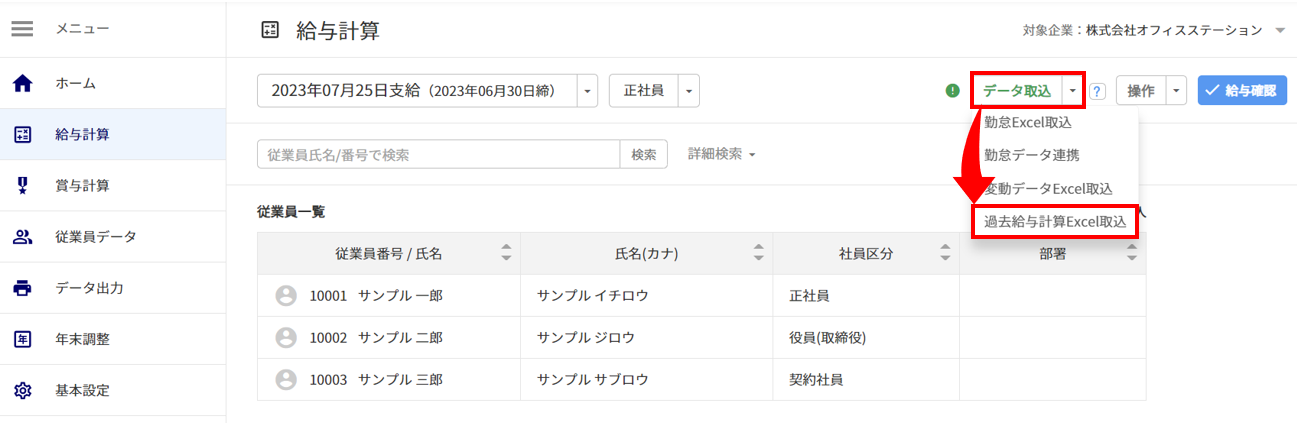
過去月間データ作成
「過去給与計算Excel取込」ウィンドウが表示されます。
過去月間データを作成するため、過去の給与を取り込む対象年を選択(①)し、[作成]をクリック(②)します。
[作成]をクリック(③)します。
※月間データを作成すると、対象期間の給与計算が「確定」となります。
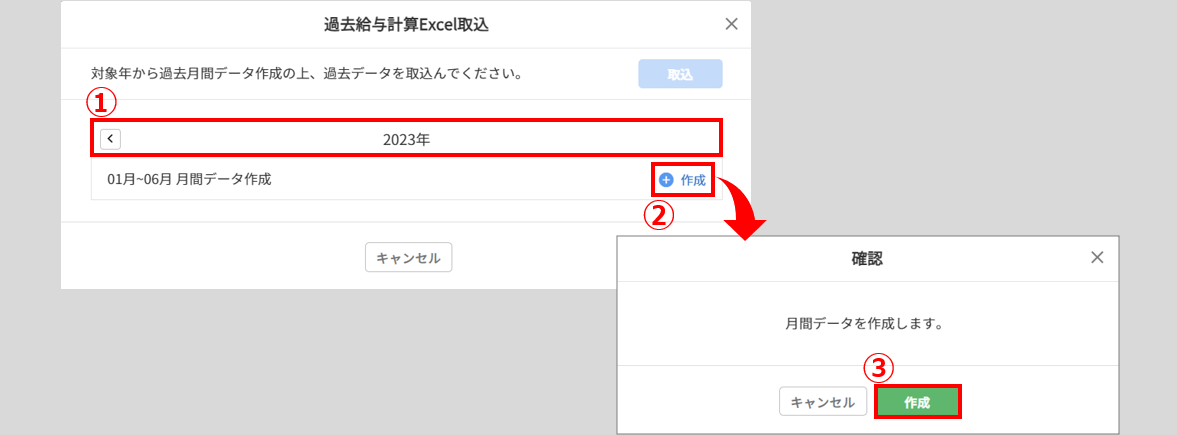
過去月間データが「作成済」と表示されると、[取込]ボタンが活性化します。
[取込]をクリックします。
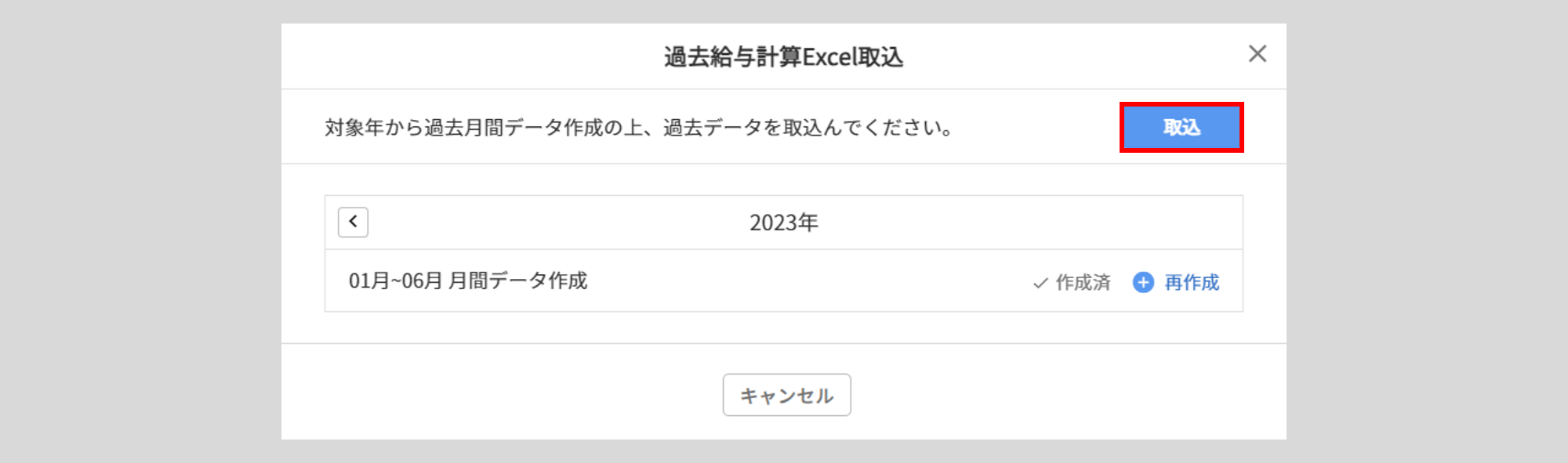
テンプレートファイルのダウンロード
「過去データ取込」ウィンドウが表示されます。
[ダウンロード]をクリックし、テンプレートファイルをダウンロードします。
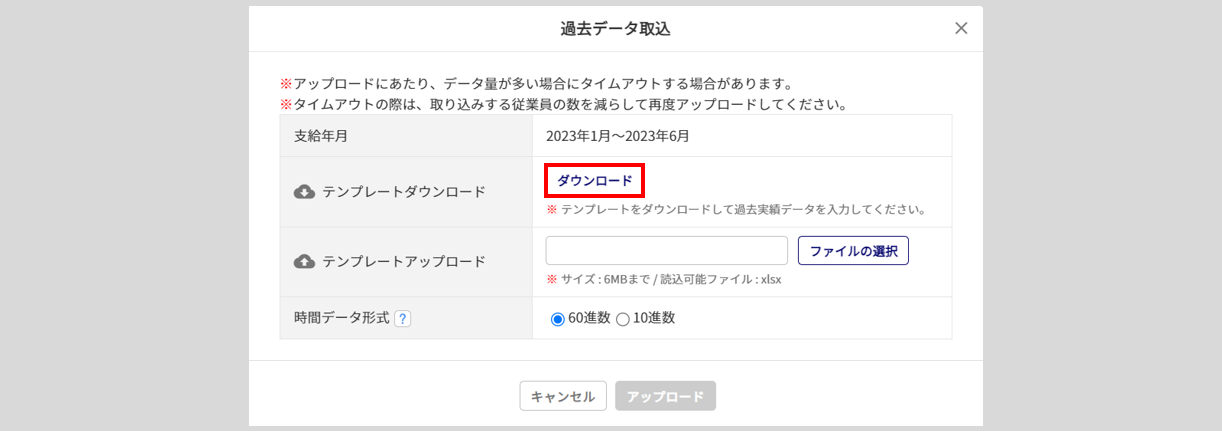
テンプレートファイルの編集
ダウンロードしたテンプレートファイルに、過去の給与情報を入力し、上書き保存します。
※「勤怠項目」「支給項目」「控除項目」の項目名と項目数は、メニュー[基本設定]の登録内容により異なり
ます。
※「入力規則」シートで、入力する際のルールを確認できます。
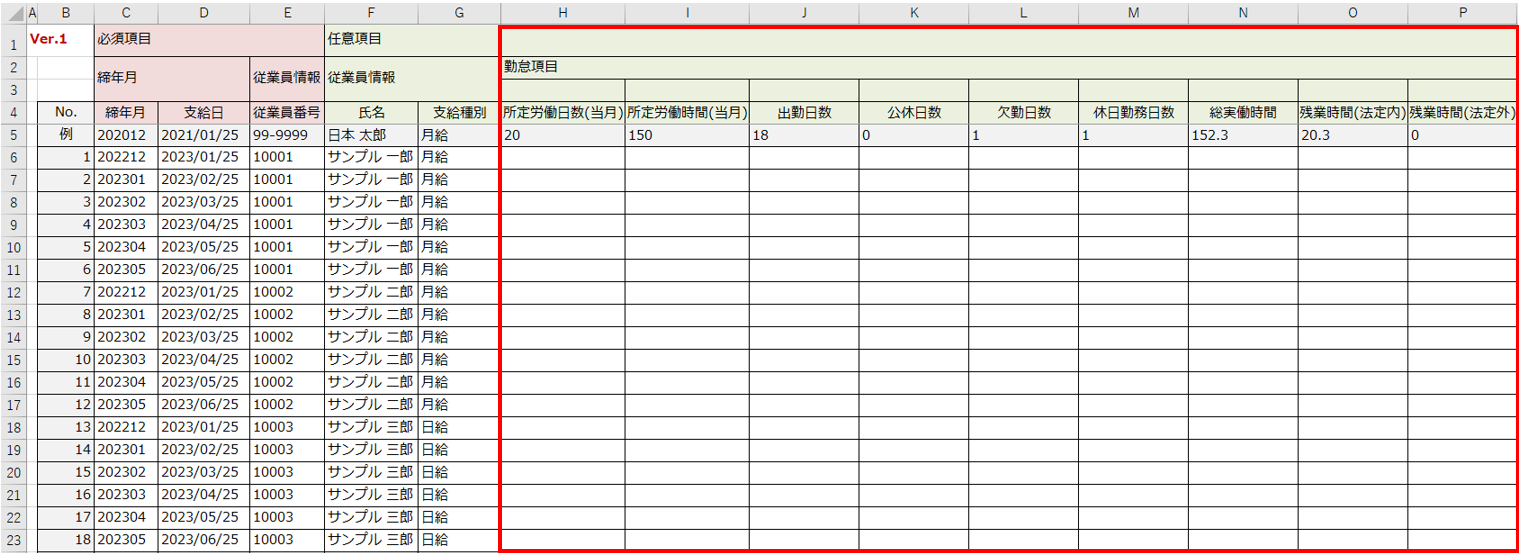
テンプレートファイルのアップロード
[ファイルの選択]をクリック(①)し、先ほど保存したテンプレートファイルを選択します。
「時間データ形式」を選択(②)し、[アップロード]をクリック(③)します。
※「時間データ形式」は、テンプレートファイルの時間数表記について選択します。
例) 1時間20分の場合 : 60進数「1.20」または「1:20」
10進数「1.33」( 小数点以下3桁目で切り上げて登録します。)
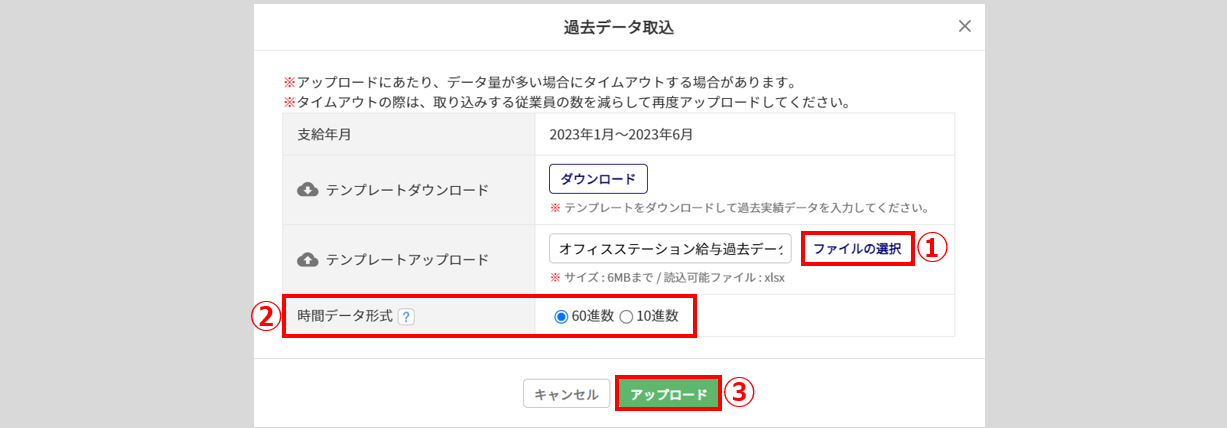
2.取り込み後の確認
月間データを作成した支給日を選択できるようになり、取り込んだ情報を確認できます。
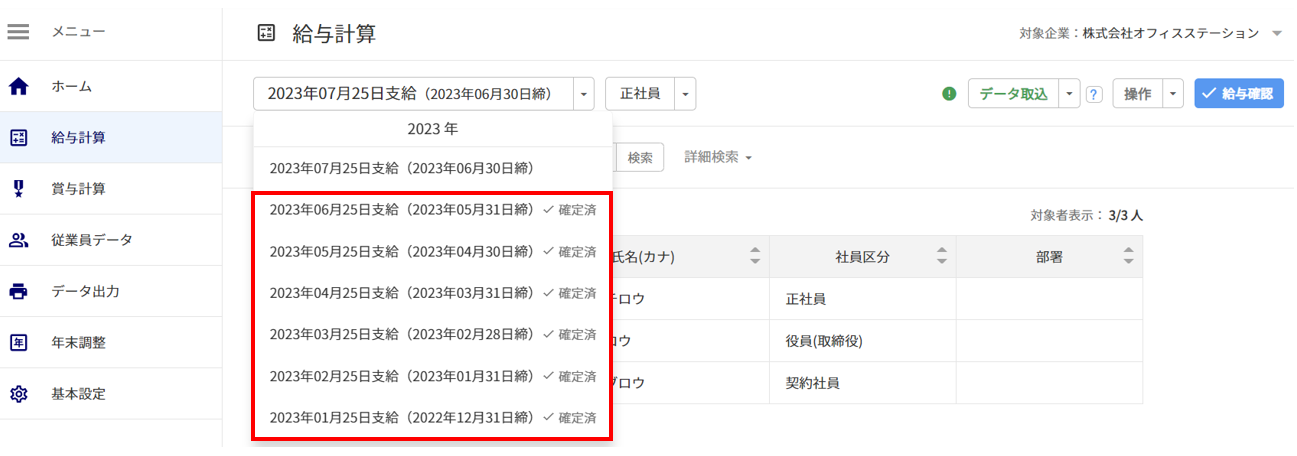
過去の支給日を選択し、従業員一覧の従業員の行をクリックします。
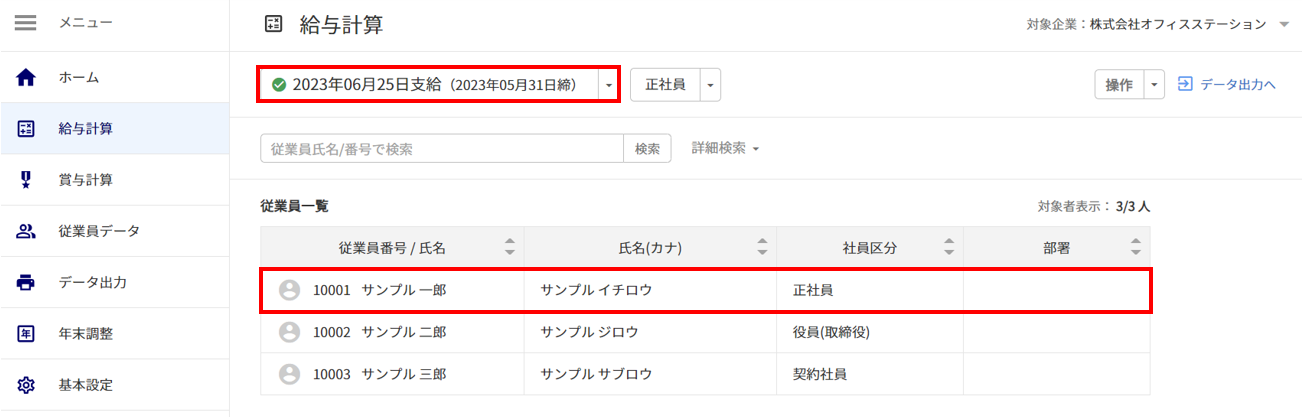
取り込んだ過去の給与情報を確認できます。
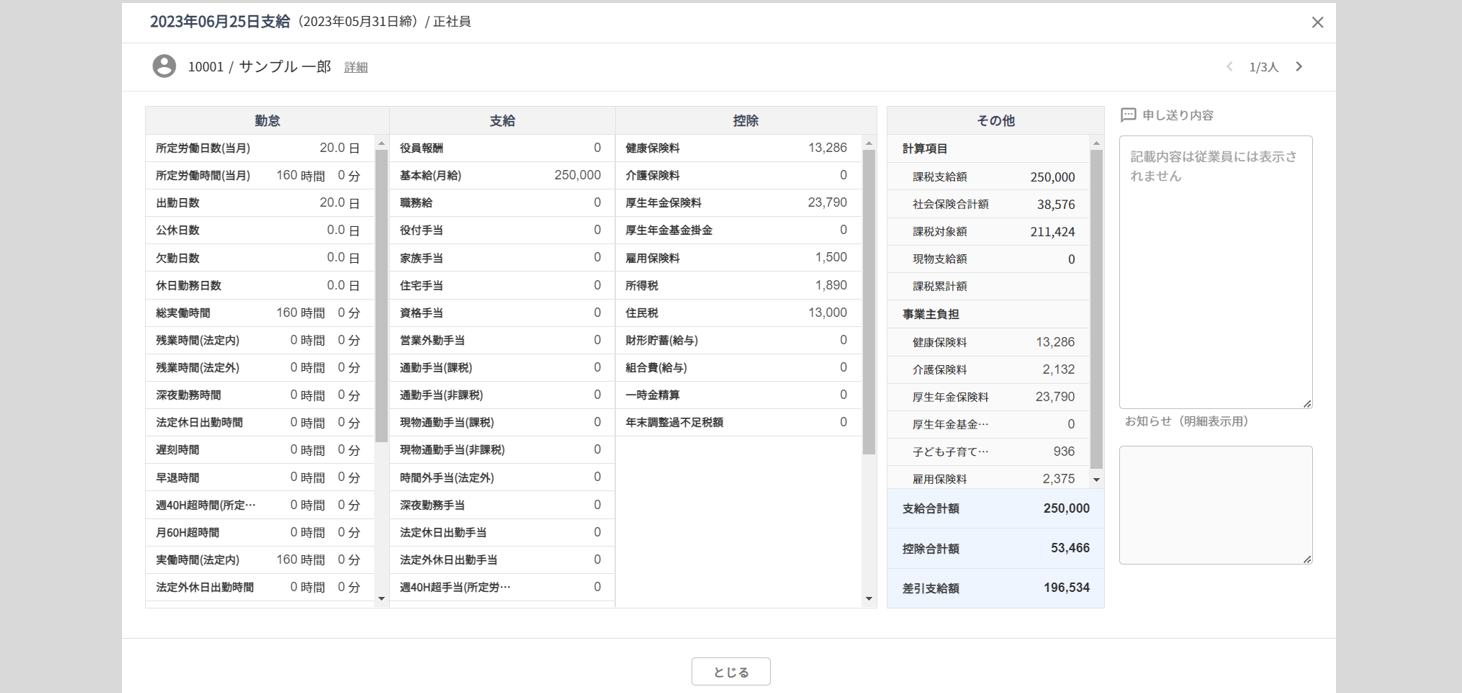
3.取り込んだ過去データの修正
取り込んだ過去データは、システム上での修正はできません。
修正が必要な場合は、テンプレートファイルを修正し、再度取り込みをおこないます。
未確定の支給日の「給与計算」画面から、[データ取込]>[過去給与計算Excel取込]をクリックします。
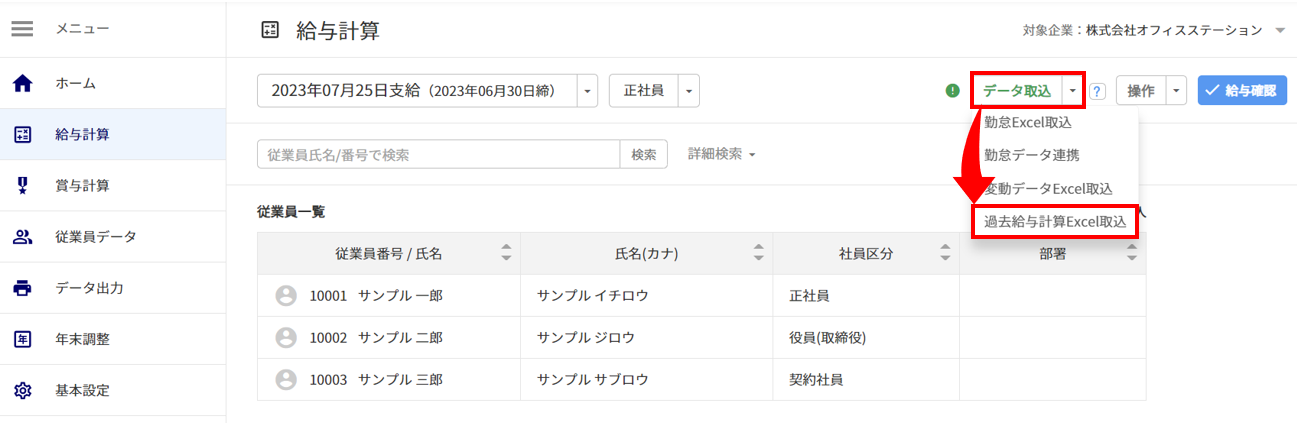
- 取込済の過去データを保持しつつ、必要な項目のみ修正したい場合
[取込](①)をクリックします。
- 取込済の過去データを削除し、現在の従業員データや基本設定を元に、すべての項目を修正したい場合
[再作成](①) >[作成](②)をクリックします。
※[作成]をクリックすると、取込済の過去データが削除されます。
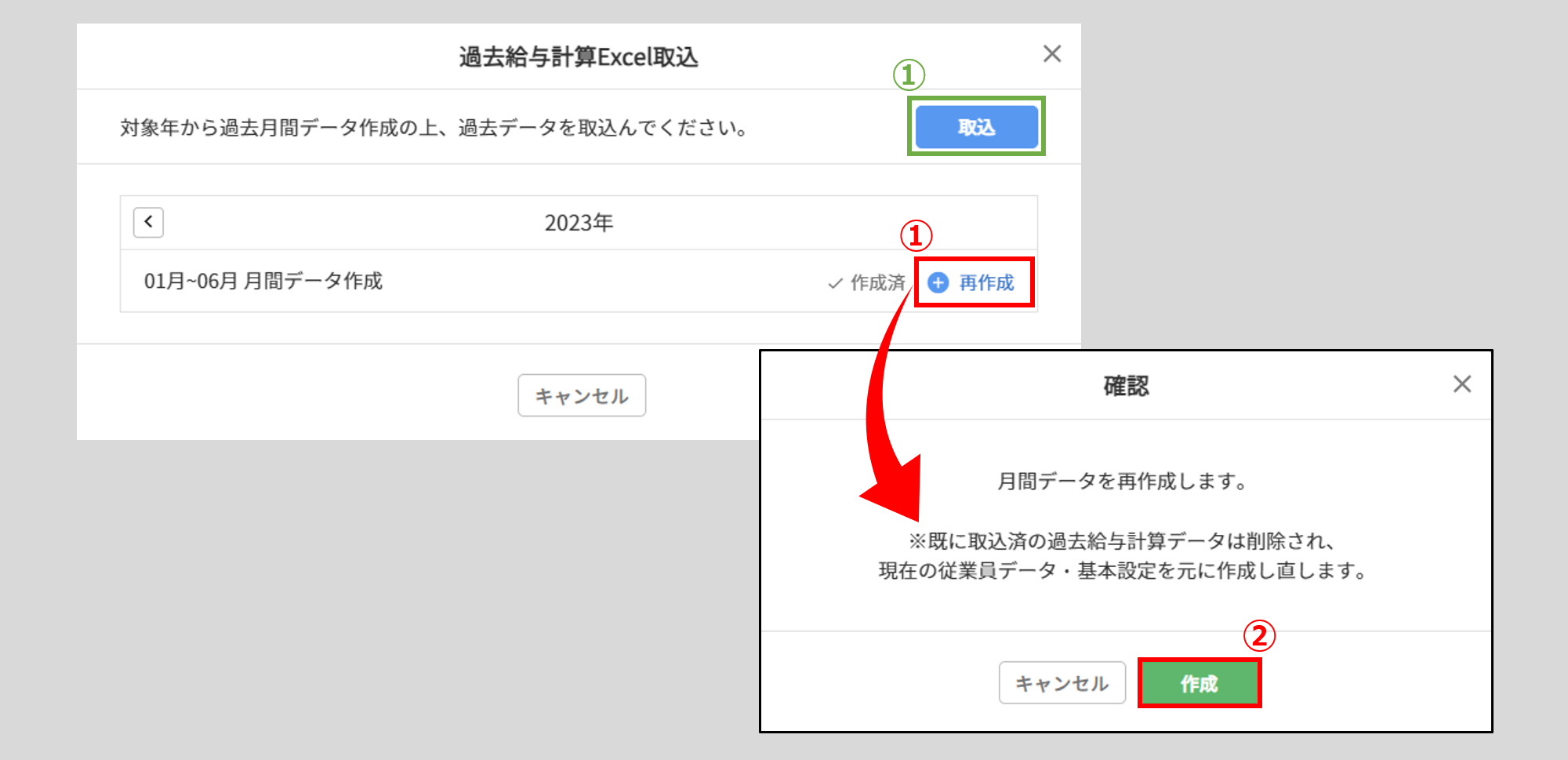
[取込]をクリック(①)し、[ファイルの選択]から修正したテンプレートファイルを選択(②)します。
[時間データ形式]を選択(③)し、[アップロード]をクリック(④)します。
※月間データの[再作成]をおこなわずにアップロードする場合、データは上書きされます。加算はされません。
空白0 … 既存データが残ります。空白での上書きはできません。
「0」を入力 … 「0」で上書きされます。
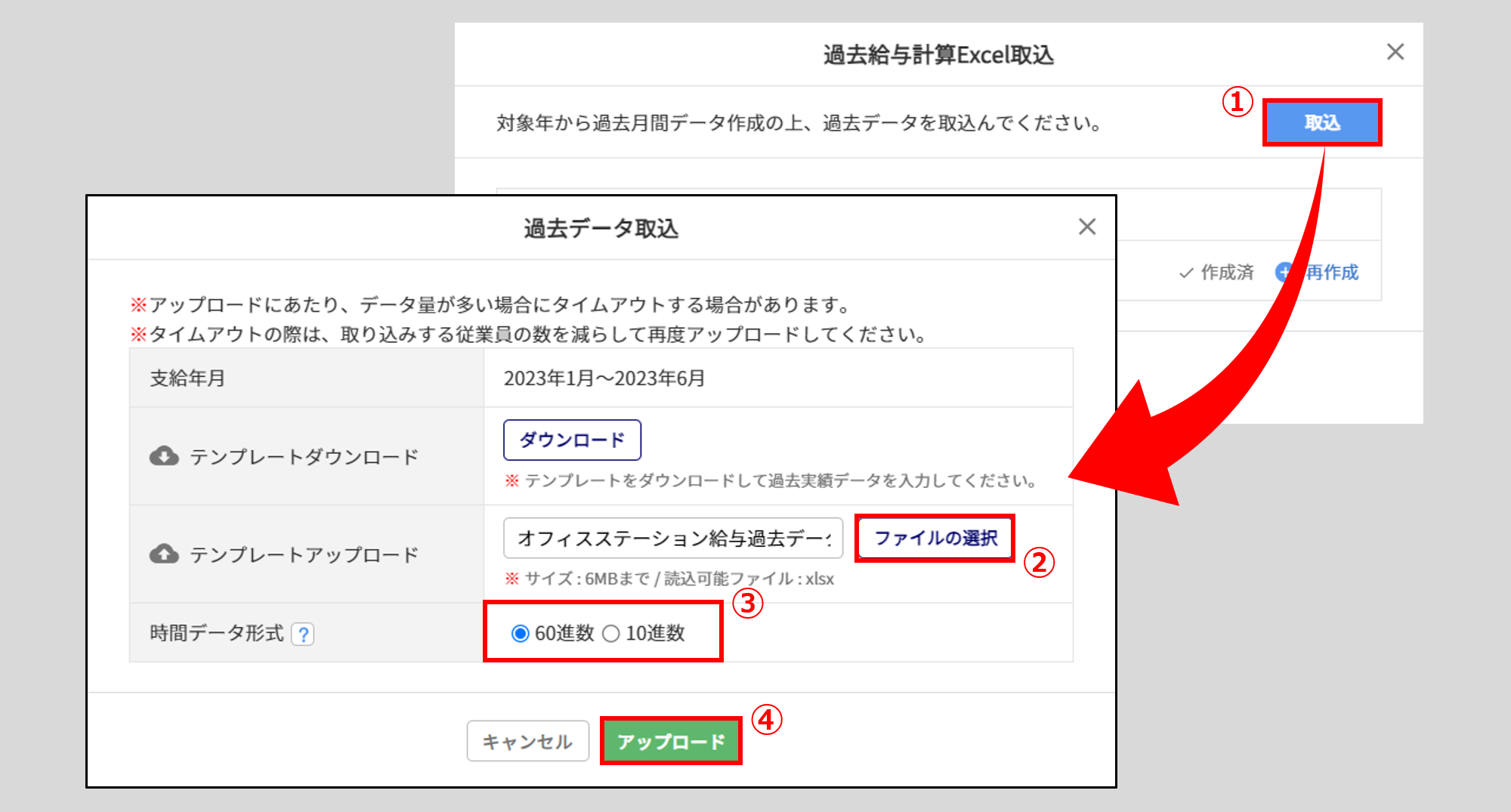
取り込んだ内容が反映されます。
「2.取り込み後の確認」と同様の手順で内容を確認できます。